软件更换图标 Windows10系统修改应用程序图标方法
更新时间:2024-07-04 15:48:49作者:jiang
Windows10系统中的应用程序图标是用户使用电脑时接触最多的元素之一,而想要更换这些图标通常需要借助第三方软件或者专门的修改工具,在使用软件更换图标时,用户需要注意选择可靠的软件,避免安全风险。同时修改应用程序图标的方法也需要谨慎操作,以免影响系统稳定性和正常使用。在进行图标更换的过程中,用户可以根据个人喜好和需求来调整应用程序的外观,让电脑桌面更加个性化和符合自己的审美需求。
具体步骤:
1.右键点击桌面上的应用程序,点击“属性”。打开应用程序属性。
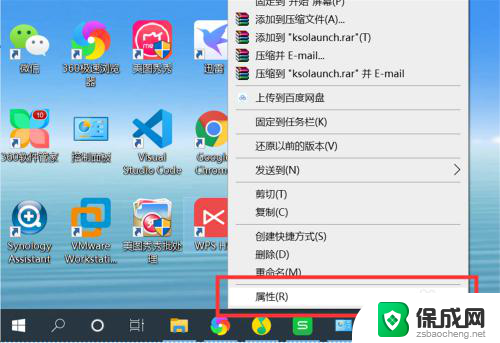
2.点击“快捷方式”选项下的“更改图标”,打开更改图标界面。
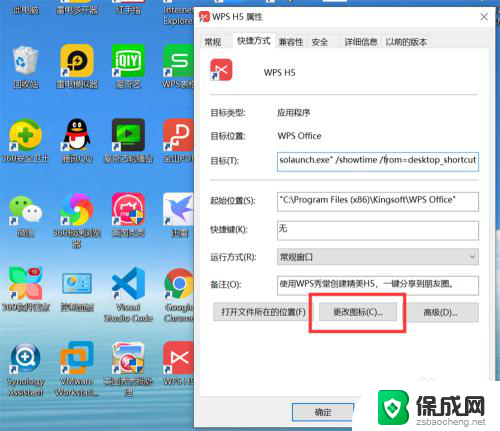
3.可以从系统预设的图标列表中选择一个图标作为应用程序的新图标。
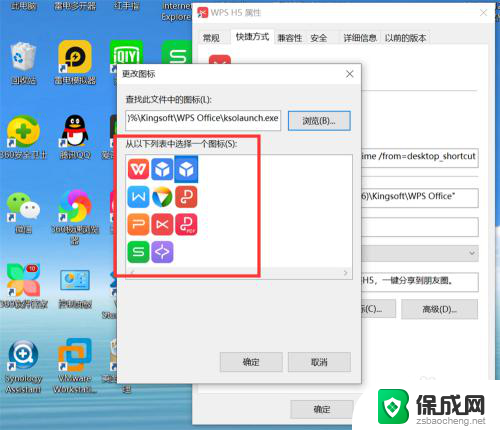
4.也可以从电脑上选择一个自定义的图标。点击“浏览”,打开选择图标对话框。
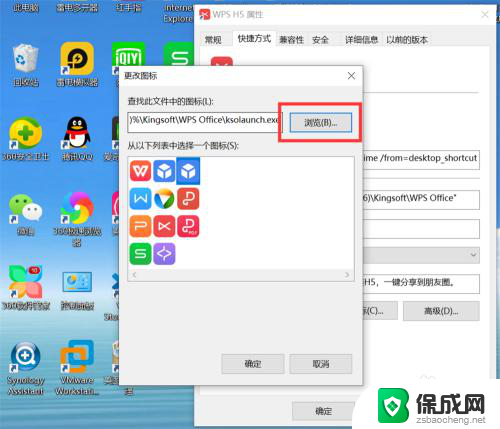
5.从电脑上选择一个自定义图标。
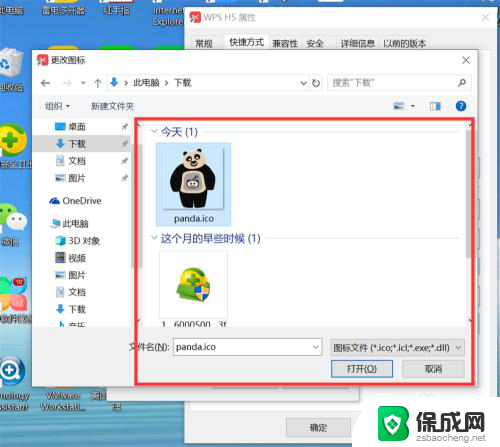
6.点击“确定”,应用程序图标就修改为新的图标了。
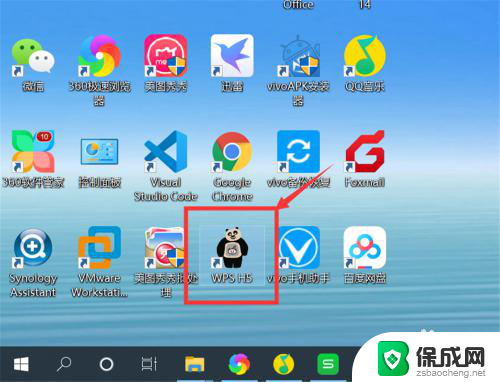
以上就是更换软件图标的全部内容,如果你遇到这种情况,你可以按照以上步骤解决,非常简单快速。
软件更换图标 Windows10系统修改应用程序图标方法相关教程
-
 如何更改应用的图标 如何修改Windows10系统中应用程序的图标
如何更改应用的图标 如何修改Windows10系统中应用程序的图标2023-10-20
-
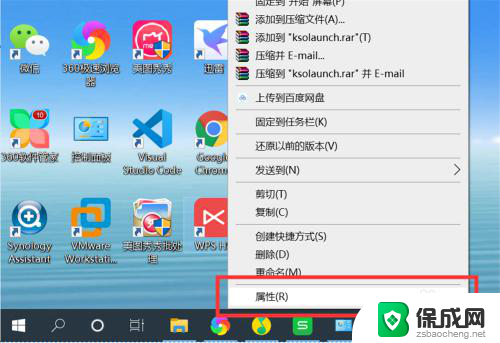 如何修改应用的图标 Windows10怎么自定义应用程序的图标
如何修改应用的图标 Windows10怎么自定义应用程序的图标2024-06-07
-
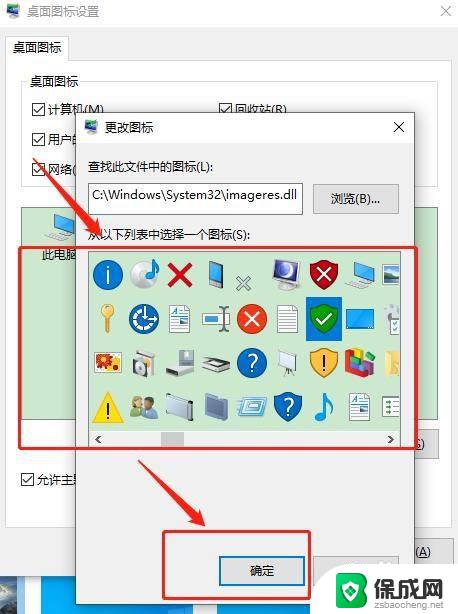 win10电脑更换图标 电脑桌面图标更改方法
win10电脑更换图标 电脑桌面图标更改方法2024-10-30
-
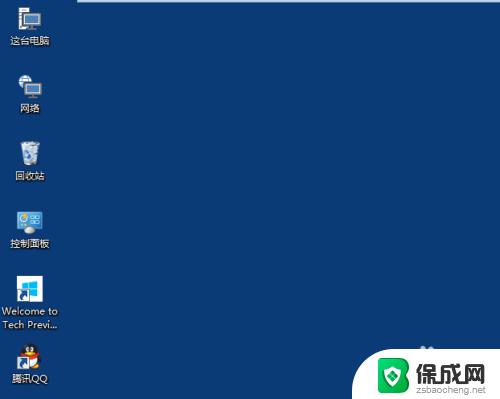 windows10更改桌面图标大小 如何在Win10中更改桌面图标大小
windows10更改桌面图标大小 如何在Win10中更改桌面图标大小2023-10-21
-
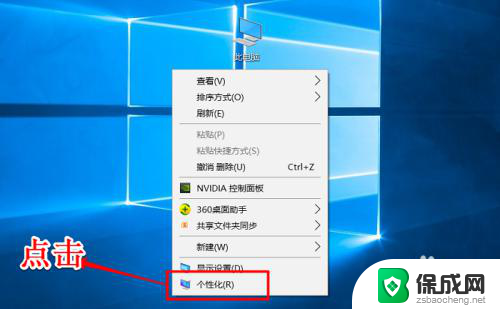 win10更换桌面图标 win10如何更改桌面图标样式
win10更换桌面图标 win10如何更改桌面图标样式2023-11-30
-
 怎么改文件图标 win10怎么更改某个文件类型的图标
怎么改文件图标 win10怎么更改某个文件类型的图标2024-04-02
win10系统教程推荐
- 1 win10在哪儿看电脑具体型号 查询笔记本电脑型号的步骤
- 2 电脑win10系统怎么调整屏幕亮度 电脑屏幕亮度调节软件
- 3 win10屏幕显示不全怎么办 电脑屏幕显示不全怎么设置
- 4 win10耳机插上电脑怎么没反应 电脑插耳机无声音怎么办
- 5 window屏保怎么关了 windows10屏保如何取消
- 6 win10密码忘记了怎么办的最简单的方法 Windows10开机密码忘记怎么办
- 7 window10桌面图标被隐藏了怎么恢复 电脑桌面图标不见了怎么解决
- 8 win10系统怎么设置屏幕一直亮着 如何让笔记本屏幕一直亮着
- 9 window10开机没声音 电脑突然无声音怎么解决
- 10 win10电脑密码忘了怎么解开 笔记本电脑忘记密码如何重置